限時免費的 PDF Conversa 專業版,PDF與Word檔任意轉換
PDF檔案具有跨平台與容易攜帶的優點,因開放性標準,能自由授權開發PDF相容軟體,網路上提供下載的手冊、文件,用PDF格式無所不在,一般瀏覽器都具備有開啟PDF的能力,且Windows 10已經內建了PDF的轉換工具,Adobe的Acrobat編輯版本價格不斐,所以特別介紹一套 限時免費的 PDF Conversa 專業版,讓你您可以在短暫的時間內與Word文檔相互轉換。

用 Telegram 訂閱【挨踢路人甲】最新文章:https://t.me/itwshare
雖然雲端上PDF的轉換服務不少,但畢竟有著安全隱私的問題,大多人都不想將自己的文件上傳到雲端後轉換再下載,這種免費的服務讓人有些擔心,不想使用雲端轉換PDF的人有福了,介紹一套限時免費下載的PDF Conversa 專業版。
到活動網頁上看到20美元的PDF Conversa限時免費(文末有活動網頁網址)。

往下捲動即可以看到下載與序號,請記下紅色框的啟動序號並點選藍色框的「Givewway」。
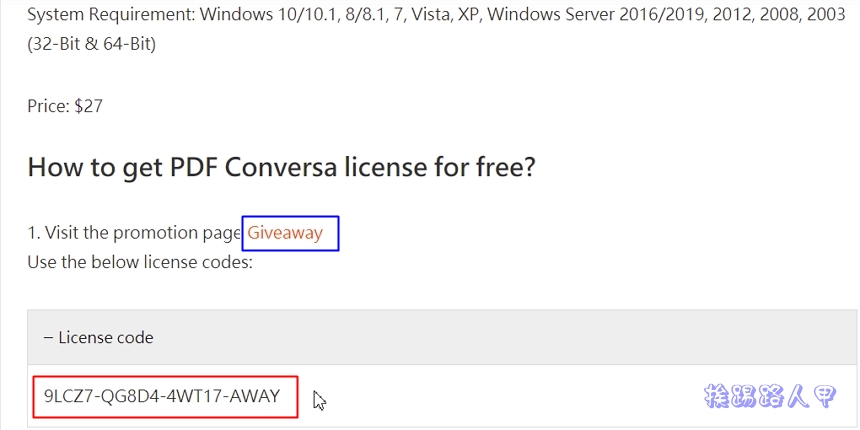
進入PDF Conversa註冊的畫面,輸入相關的資訊與填入記下的啟動序號,最後按下〔Send〕。
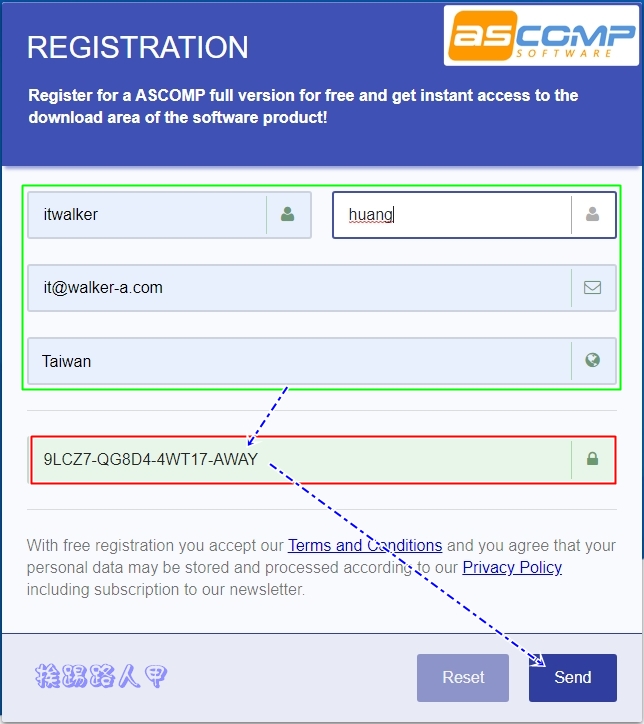
註冊成功後到郵件上,你會收到一封來自ASCOMP的信件(沒有請到垃圾筒尋找),點選紅色框內的連結來確認。
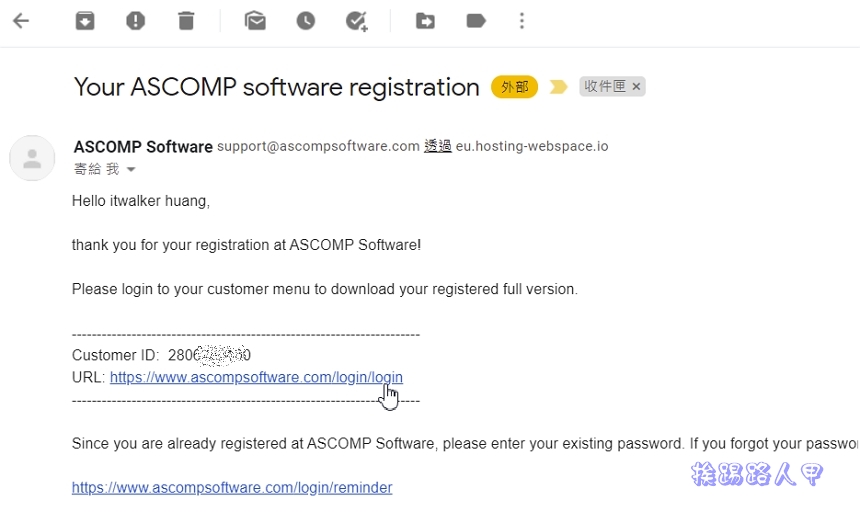
由於筆者去年限免時註冊過,所以輸入郵件上的Customer ID與密碼,若你首次依照指引也很容易。
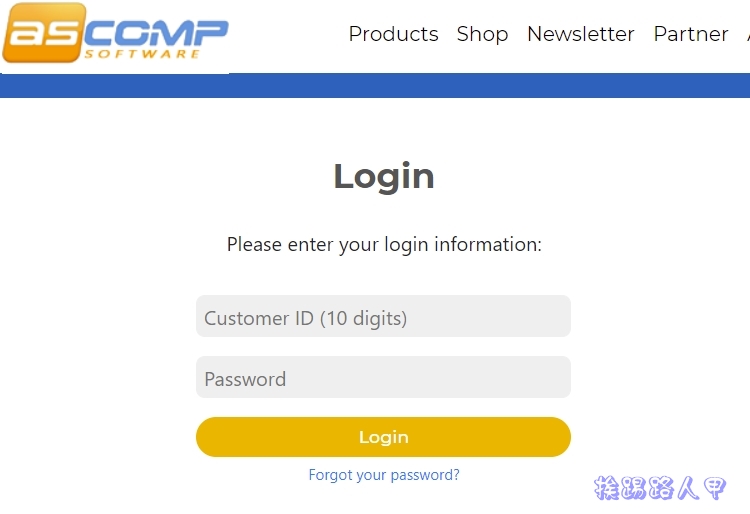
點選後看到了你的授權,雖然只有半年,總比在雲端上隱私的風險好太多了,況且這方式的限免都會一直推出,下圖中可以知道筆者去年也限免過,只要不嫌其繁瑣的動作,一切好辦啦!接下來點選紅色框來下載完整的專業版。
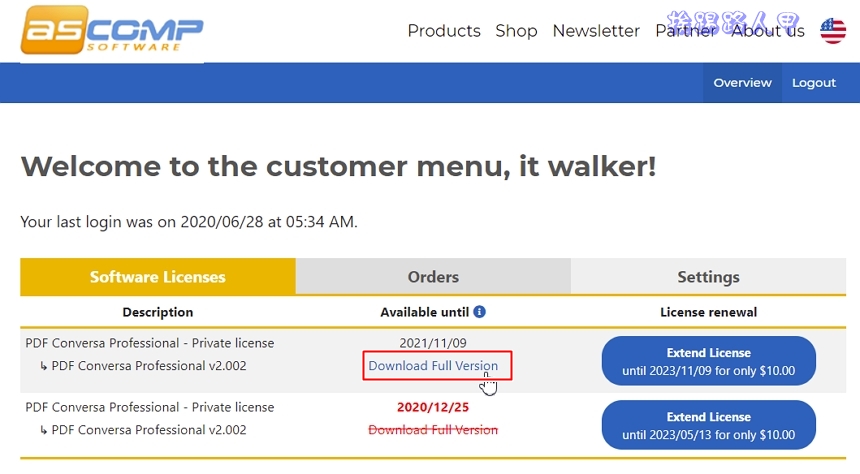
下載後執行,在Windows 8/10的環境下,執行時會出現使用這帳戶的視窗,這是因為安全問題會出現「使用者帳戶控制」的安全性警告視窗,主要是當使用者執行一些會影響系統的動作,經常會到出的確認畫面,所以還是按下〔是〕來繼續(若是想要移除這個警告,請參考「談Windows 8/10的使用者帳戶控制(UAC)」文章)
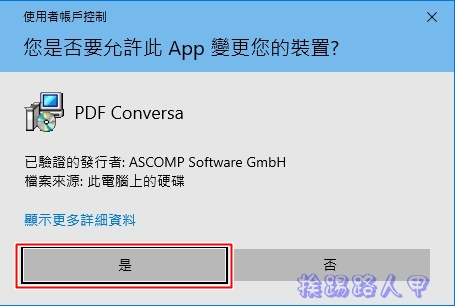
比較可惜的地方是不支援中文介面,預設值也不是英文,記得要點選到English喔!
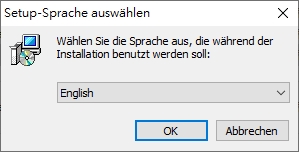
整個安裝介面相當簡潔易操作,版權協議、安裝目錄等,只要滑鼠點一下即可完成安裝,不會有任何門檻。
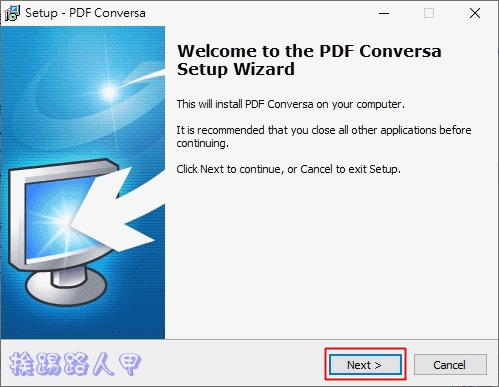
當你看到此畫面,表示已安裝成功,直接點選〔Finish〕離開安裝程式並執行自動PDF Conversa Professional。
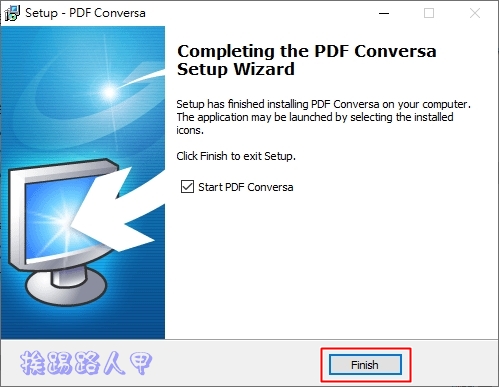
看到主畫面,沒有中文介面也OK,因為大大的圖示表達了主要PDF轉word或word轉PDF兩功能。
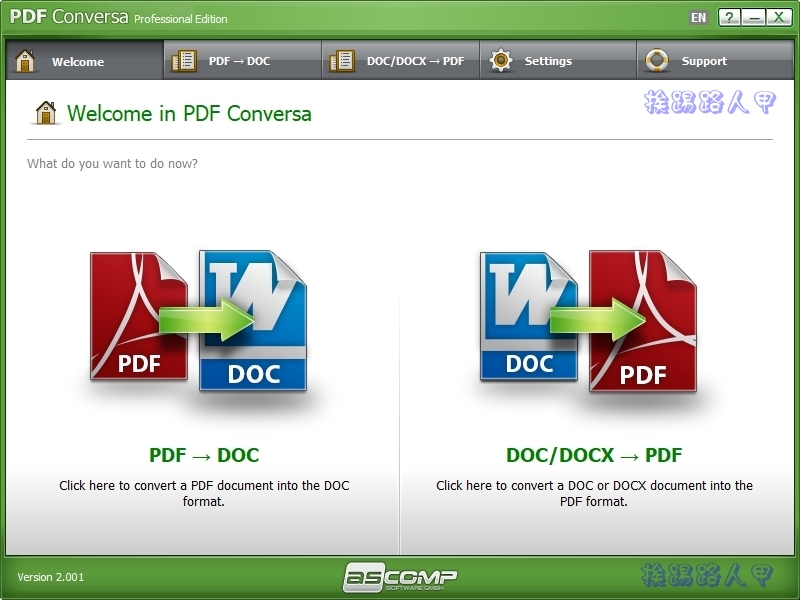
測試一下Word轉PDF功能,在source file區域下點選一個docx文件,Target file下自動顯示與來源同檔名的PDF文件,若文件有著重要性,可以在密碼欄上輸入保護的密碼,最後按下〔Convert〕。

轉換的時間視你的文件量多寡而有所不同。

轉換後開起來看看,格式上幾乎與原word檔一樣,看得整個文件,的確比雲端版好多了,又沒有上傳資料的隱私疑慮,想要Woed與PDF轉換的工具可以試試看。

【軟體名稱】:PDF Conversa 專業版
【軟體版本】: v2.001
【軟體語系】:英文
【作業系統】:Windows
【活動網頁】:點選 這裡



